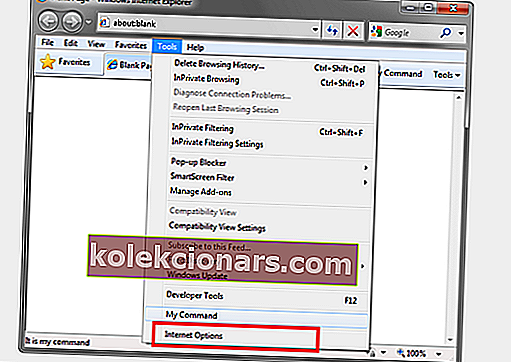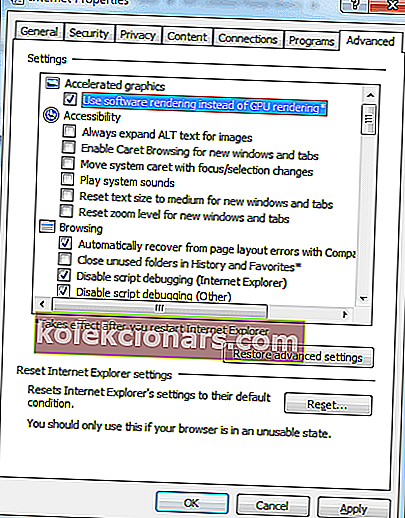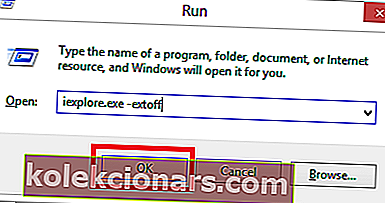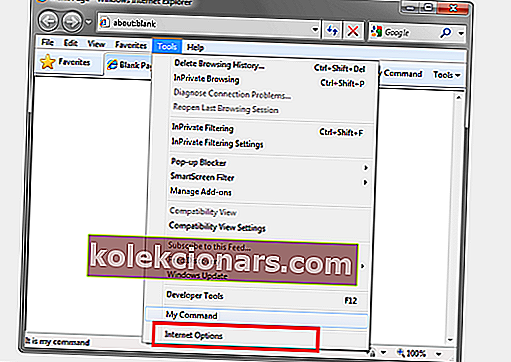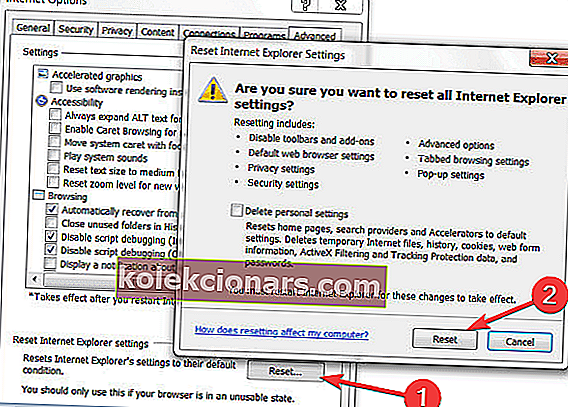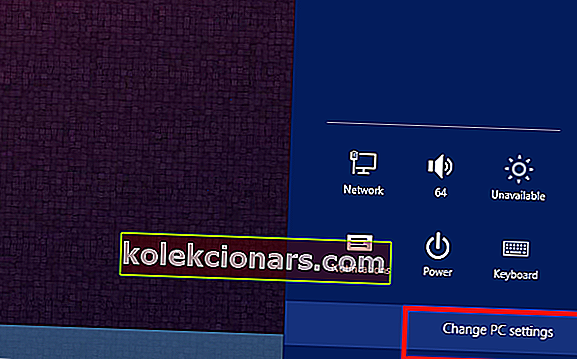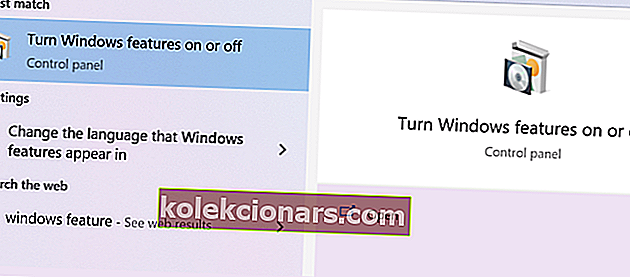- Mange brukere klager over at Internet Explorer fortsetter å krasje i Windows 10.
- Vi har noen få raske tips å dele for å fikse det, for eksempel de som er beskrevet nedenfor.
- For flere lignende rettelser, sørg for å sjekke ut feilsøkingshubben vår.
- Ta en titt på vår spesielle Web Browsers Hub hvis du vil vite mer om nettleseren din.

Med den nyeste versjonen av Internet Explorer 11 på markedet, er jeg sikker på at du er interessert i å finne ut hva som er forbedringene og de nye appene implementert.
Dessverre, så lovende som det høres ut, har Internet Explorer 11 også med seg noen problemer. Det største problemet vi har funnet med Internet Explorer 11 er når det krasjer mens du bruker det på Windows 10.
Internet Explorer 11 kan krasje i Windows 10, for eksempel hvis grafikken din ikke svarer raskt, og dermed får Internet Explorer 11 til å slutte å svare eller bare lukke uventet.
En annen grunn til at Internet Explorer 11 kan krasje, er hvis du har installert tilleggsprogrammer som ikke er kompatible med den nye nettleseren din på Windows 10.
Vi vil gi deg mer informasjon om disse problemene i linjene nedenfor, samt en måte å fikse dem på kortest mulig tid.
Hvordan kan jeg fikse Internet Explorer 11-krasjer i Windows 10, 8
- Bruk Opera
- Bruk Bullguard til å skanne systemet ditt etter skadelig programvare
- Bruk gjengivelse av programvare
- Sjekk tilleggene dine
- Tilbakestill IE
- Oppdater Internet Explorer
- Installer IE på nytt
1. Bruk Opera

Hvis problemet vedvarer, og du ikke kan surfe på Internett fordi IE stadig krasjer på datamaskinen din, er det kanskje på tide å bytte til en annen nettleser.
Mens Microsoft fremdeles tilbyr støtte for IE 11 på Windows 10, er det mange gode alternativer der ute, for eksempel Opera.
Til å begynne med vil du når du har installert Opera automatisk se et forbedret ressursforbruk på enheten din.
La oss ta en titt på noen flere viktige funksjoner :
- Rask og enkel import av bokmerket
- Stor søkefunksjon.
- Datasikkerhet med integrert VPN.
- Sosiale medieapper på skrivebordet ditt.
- Tabs Manager.
- Arbeidsområdefunksjon.
- Adblocker.
- Søkefunksjon for åpne faner.

Opera
Bruk Opera, og nyt navigering på Internett uten at nettleseren din krasjer flere ganger! Gratis besøk nettsted2. Bruk Bullguard til å skanne systemet ditt etter skadelig programvare

Hvis du er vant til å kjøre komplette virussøk på enheten din, ser du sannsynligvis forskjellen i hvor mye bedre nettleseren din fungerer etterpå. Når det er sagt, anbefaler vi at du bruker Bullguard, et flott antivirus som scoret høyt for sin beskyttelse.
Bullguard inneholder flere lagvise forsvar som vil blokkere alle ondsinnede trusler og holder enheten din i optimal hastighet.
BullGuard Antivirus har et flott grensesnitt, er veldig enkelt å bruke og intuitivt, og det skanner også enheten ganske raskt.
Når det gjelder falske gjenkjenningsalarmer for legit programvare, har Bullguared hatt færre alarmer sammenlignet med de beste antivirusprogrammene.
Her er noen av de viktigste funksjonene :
- Gratis live support.
- Effektiv beskyttelse mot skadelig programvare.
- Trelags beskyttelse.
- Barnas beskyttelse.
- Nøyaktig anerkjennelse av apper og nettsteder.

Bullguard
Få Bullguard, de beste anti-malware-løsningene, og gjør surfingen din enklere og raskere! Gratis besøk nettsted3. Bruk gjengivelse av programvare
- Åpne Internet Explorer 11.
- Gå til Verktøy- menyen.
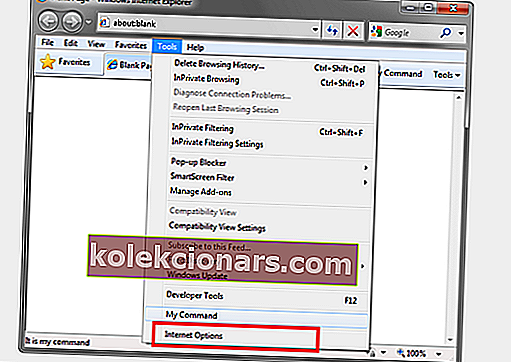
- Venstreklikk Internett-alternativet.
- Klikk til venstre i kategorien Avansert.
- Venstreklikk på Innstillinger- funksjonen.
- I Akselerasjonsgrafikk velger du Bruk programvaregjengivelse i stedet for GPU-gjengivelse.
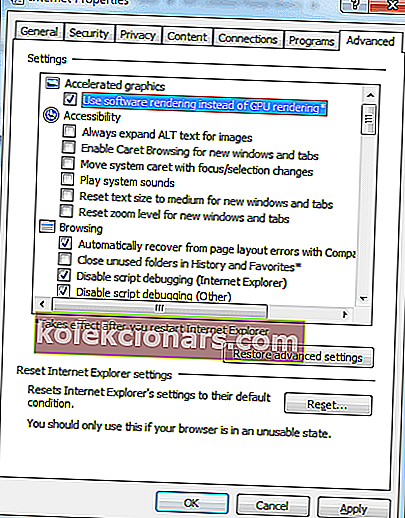
- Venstreklikk på OK-knappen.
- Start Windows 10-enheten på nytt.
Merk : Hvis denne løsningen løste problemet ditt, må du oppgradere grafikkdriveren til den nyeste versjonen som er kompatibel med Windows 10.
Det er veldig irriterende å oppgradere drivere manuelt, så vi anbefaler deg å laste ned dette driveroppdateringsverktøyet (100% sikkert og testet av oss) for å gjøre det automatisk.
Dermed vil du forhindre tap av filer og til og med permanent skade på datamaskinen din.
4. Sjekk tilleggene dine
- Trykk på Windows-tasten + R.
- I run skriver iexplore.exe -extoff.
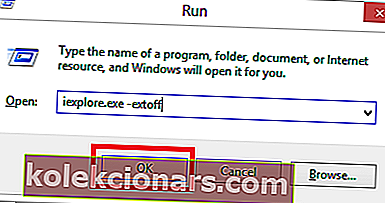
- Trykk på Enter .
- Hvis Internet Explorer 11 fungerer som den skal nå, forårsaker et av tilleggene dette problemet.
Merk : Du kan åpne tilleggene dine ved å gå til Verktøy-menyen og klikke venstre-klikke på emnet Administrer tillegg. Derfra kan du deaktivere dem og se om problemet vedvarer.
5. Tilbakestill IE
- Åpne Internet Explorer 11.
- Klikk til venstre på Verktøy- alternativet.
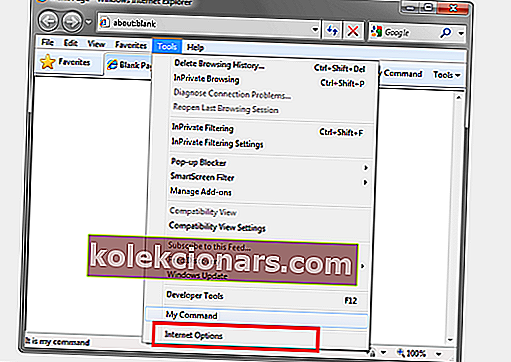
- Klikk til venstre på Alternativer for Internett.
- Klikk til venstre på Avansert-fanen.
- Klikk til venstre på Tilbakestill- knappen.
- Klikk på venstre igjen på Tilbakestill i det nye vinduet som ble åpnet.
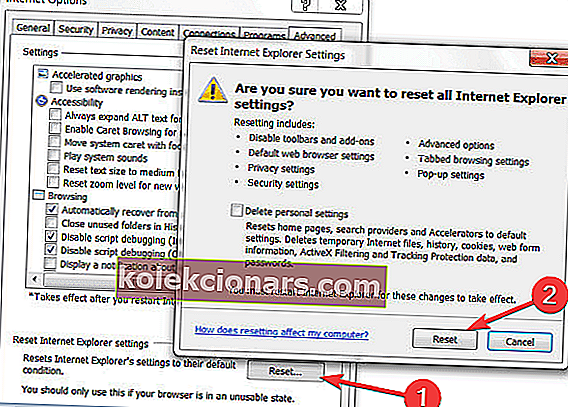
- Vent til Internet Explorer 11 blir tilbakestilt til standardinnstillingene .
- Start på Internet Explorer 11.
- Start din Windows 10 PC .
- Se om Internet Explorer 11 fortsatt krasjer.
6. Oppdater Internet Explorer
- Trykk på Windows-tasten + C.
- Venstreklikk på Innstillinger i Charms-linjen
- Venstreklikk på Endre PC-innstillinger
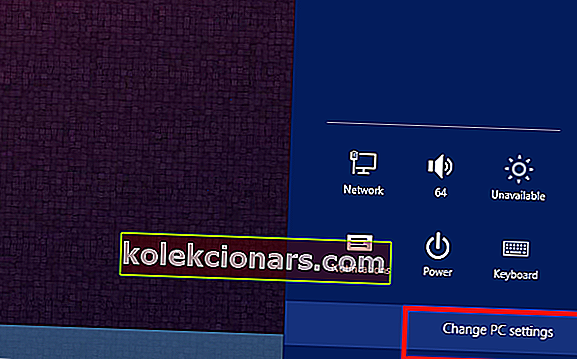
- I Windows Update venstre-klikk på Sjekk nå
- Internet Explorer 11 vil se etter oppdateringer som er tilgjengelige for systemet ditt.
- Etter at den er ferdig, lukk Internet Explorer og start Windows 10-PCen på nytt.
7. Installer IE på nytt
- Trykk på Windows-tasten + S.
- Skriv inn Windows-funksjoner.
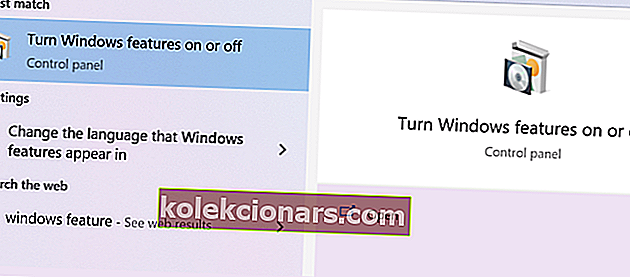
- Venstreklikk på Slå Windows-funksjoner på eller av
- Fjern avmerkingen i ruten ved siden av Internet Explorer 11.
- Venstreklikk på OK- knappen.
- Start Windows 10 på nytt.
Nå trenger du bare å gå tilbake og merke av i boksen ved siden av Internet Explorer 11 og starte Windows 10-PCen på nytt. På denne måten installeres Internet Explorer 11 på systemet automatisk.
Så dette er årsakene til at Internet Explorer 11 krasjer i Windows 10. Å vite hva som er årsaken til problemet, lar deg raskt fikse det.
Hvis denne artikkelen var nyttig, eller du trenger mer informasjon om problemet, kan du gi oss beskjed i kommentarene nedenfor.
Redaktørens merknad: Dette innlegget ble opprinnelig publisert i september 2014 og har siden blitt oppdatert og oppdatert i juli 2020 for friskhet, nøyaktighet og omfattende.